小编教你如何使用u盘安装Linux系统,系统技术
导读:系统技术系统技术 小伙伴们,小编今天要来给你们说一个非常棒的技能哟,那就是利用u盘进行安装Linux系统的方法,小伙伴们,你们听完过后有木有小心脏扑通扑通的乱跳呢?有的话,那么学电脑技术thinkpad电脑技术热线。

小伙伴们,小编今天要来给你们说一个非常棒的技能哟,那就是利用u盘进行安装Linux系统的方法,小伙伴们,你们听完过后有木有小心脏扑通扑通的乱跳呢?有的话,那么想不想和小编我一起来看看呢,想的话,那么事不宜迟这就来看看吧。
小伙伴之所以知道利用u盘进行安装Linux系统的方法,其实是因为小编的一个朋友告诉小编的,然后小编就多了解了一下这个方面的内容,所以现在小编就再来将使用u盘进行安装Linux系统的安装方法来分享给小伙伴们。
第一步:制作Linux启动u盘
1,首先准备好大于的8G U盘一个,因为现在的镜像基本上都有3G多,4G的U盘可能空间不够企业网站建设。同时提前下载好CentOS 7.4的安装镜像以及刻录镜像到U盘上的软件UltraISO。如下图所示:
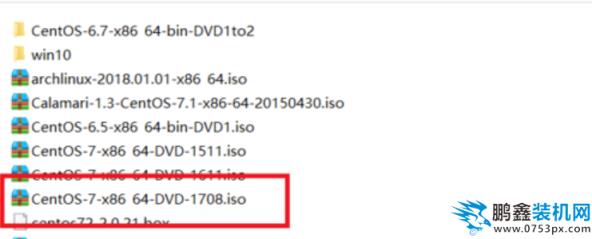
linux系统安装电脑图解1
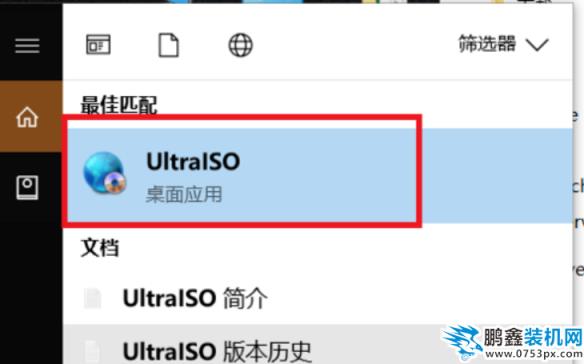
u盘安装Linux系统电脑图解2
2,开UltraISO后,它的操作界面如下图所示,点击左上角的文件,然后再点打开。选择我们刚才展示的CentOS 7.4 安装镜像。然后点击打开。
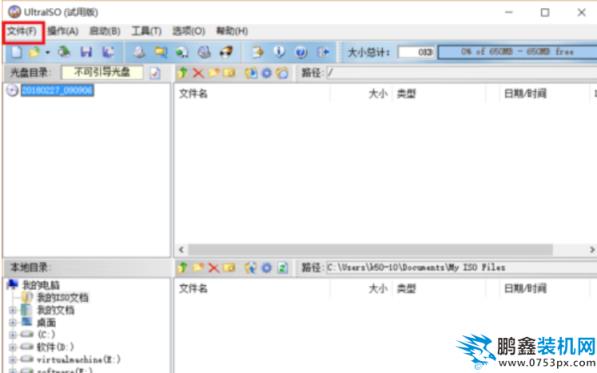
Linux电脑图解3
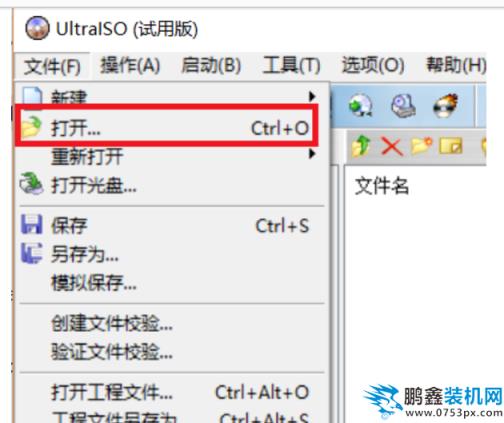
u盘电脑图解4
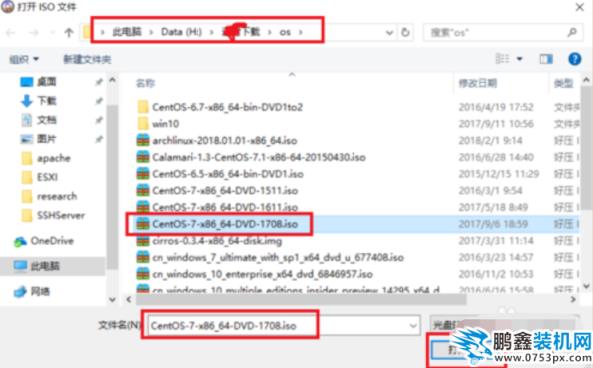
u个业网站建设公司盘电脑图解5
3,此时在UltraISO界面就能看到镜像里的所有文件了,然后点击界面上的启动选项,选择制作硬盘镜像。此时Ultraiso就会自动监测到我们插入的U盘,如果你的电脑上同时插了多个U盘,可以点击下拉按钮选择你要写入镜像的U盘,千万不要搞错,因为这一步会格式化U盘。选择好以后,点击写入,硬盘镜像就会开始制作,我们耐心等待制作完毕。
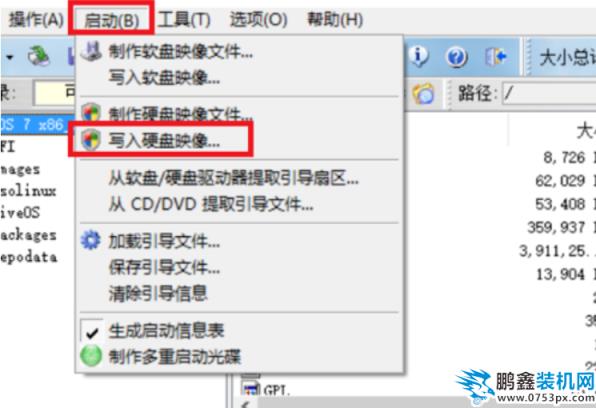
linux系统安装电脑图解6
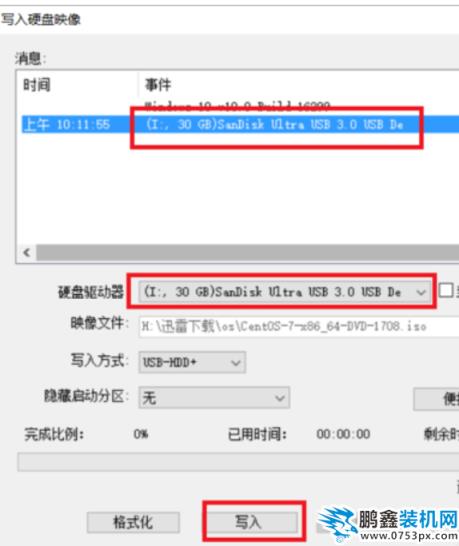
linux系统安装电脑图解7
4,等待镜像制作完毕后,我们就能在系统里看到制作好的U盘,此时U盘的名称都变成了CentOS 7,如下图所示,我们把U盘拔下来,插到要安装Linux的电脑上面去。然后就可以准备使用这个U盘安装Linux系统了。
声明: 本文由我的SEOUC技术文章主页发布于:2023-06-27 ,文章小编教你如何使用u盘安装Linux系统,系统技术主要讲述教你,如何使用,Linux网站建设源码以及服务器配置搭建相关技术文章。转载请保留链接: https://www.seouc.com/article/it_20800.html

















